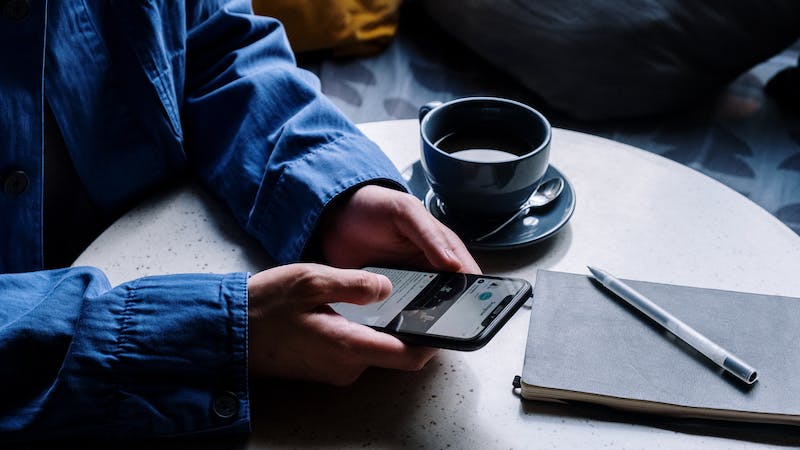Agar kondisi perangkat selalu terjaga termasuk dalam kinerja ruang penyimpanannya, bagaimana cara memindahkan data ke kartu SD wajib diketahui pengguna. Pasalnya memang sebuah memori internal yang akan mempengaruhi sistem dari perangkat itu sendiri nantinya.
Seperti diketahui bahwa kehadiran kartu SD atau kartu memori ini sangat membantu para pekerja yang menggunakan perangkat dalam keseharian. Untuk itu uraian berikut ini akan menjelaskan bagaimana cara yang mudah untuk memindahkan data pada perangkat.
Langsung dengan Fitur Perangkat
Nyatanya pada perangkat tentu saja memiliki fitur untuk dapat memindahkan data hanya tanpa harus mengunduh aplikasi atau mengunjungi situs tertentu. Beberapa fitur yang disebutkan berikut ini akan memudahkan pengguna meskipun akan memakan beberapa waktu.
1. Melalui File Manager
Fitur ini merupakan sebuah folder yang isinya merupakan keseluruhan dari perangkat tersebut mulai dari data dokumen hingga aplikasi. Cara memindahkan data ke kartu SD melalui file manager juga dinilai menjadi yang paling umum dan mendasar.
Lakukan langkah berikut untuk memindahkan dengan mudah dan cepat melalui cara yang satu ini:
-
Siapkan ponsel yang sudah terpasang kartu memori.
-
Buka folder File Manager.
-
Pilih opsi ‘Penyimpanan Internal’.
-
Klik pada beberapa data yang ingin dipindahkan. Jika pengguna ingin menandai langsung untuk beberapa file maka cukup klik ‘Edit’ pada ujung kiri atas laman.
-
Pilih logo yang membentuk titik tiga.
-
Klik ‘Pindahkan’.
-
Pilih kartu SD.
-
Selesai. Pengguna dapat menunggu hingga proses pemindahan telah selesai.
2. Menggunakan Bluetooth
Meskipun merupakan aplikasi bawaan, namun Bluetooth mampu membantu pengguna untuk memindahkan beberapa data agar tidak memenuhi memori internal. Dalam penggunaannya pastikan jika pengguna juga menyediakan satu ponsel atau perangkat lain yang dipasangkan kartu SD tersebut.
Berikut langkah yang dapat pengguna lakukan dengan memindahkan data melalui cara kirim file melalui Bluetooth:
-
Siapkan dua perangkat yang berbeda namun letakkan secara berdampingan.
-
Pilih beberapa data dari memori internal ponsel utama dan tandai yang diperlukan.
-
Klik ‘Share’.
-
Pilih ‘Bluetooth’.
-
Sambungkan dengan Bluetooth yang ada pada perangkat yang telah terpasang kartu SD sebelumnya.
-
Selesai. Pastikan jika semua file telah terkirim sempurna hingga persentase tersebut penuh.
Menggunakan Bantuan Aplikasi
Kehadiran aplikasi pihak ketiga memang dilahirkan untuk solusi dari cara memindahkan data ke kartu SD salah satunya. Unduh dan gunakan beberapa rekomendasi aplikasi yang dapat digunakan secara gratis berikut untuk dapat memindahkan data tanpa ribet.
1. Share It
Hampir serupa dengan Bluetooth, aplikasi ini banyak digunakan oleh para pengguna ponsel kekinian untuk melakukan transfer data. Hal ini menjadi menarik karena Share It memberikan waktu pengiriman yang sangat singkat sehingga menarik bagi pengguna.
Pastikan juga kedua ponsel yang disediakan sudah mengunduh aplikasi berlogo biru ini dan melakukan langkah sebagai berikut:
-
Siapkan ponsel.
-
Buka aplikasi ‘Share It’.
-
Nyalakan dan sambungkan kedua perangkat tersebut.
-
Pilih beberapa data yang akan dikirimkan, klik logo pesawat pada bagian kanan laman.
-
Klik user dari Share It pada perangkat kedua.
-
Pilih ‘Send’.
-
Selesai. Pemindahan akan berjalan dengan sangat cepat.
2. Moveable
Aplikasi ini memang tidak begitu populer namun juga sudah berdiri lama untuk mengatasi pengguna yang kesulitan hanya sekedar memindahkan data. Moveable dalam hal ini baru dapat menjangkau para user Android saja namun banyak fitur lengkapnya.
Penggunaannya juga cukup mudah ketika aplikasi telah terpasang dan mampu dengan otomatis terbaca oleh sistem ponsel. Pengguna akan dibawa menuju file manager dan memindahkannya dengan cepat selagi kartu SD telah terpasang.
Demikian penjelasan terkait bagaimana cara memindahkan data ke kartu SD yang dapat dipilih sesuai tingkat kemudahan menurut masing-masing pengguna. Pastikan juga jika pemindahan data ini dilakukan secara rutin dan berkala sehingga sistem perangkat tidak terganggu.